Por defecto, Windows 10 nos permite proyectar imágenes y vídeos a otro dispositivo usando DLNA. El problema es que muchos de nosotros no necesitamos esta opción en el menú. Es por eso que lo mejor es quitar “Trasmitir a dispositivo” del explorador de archivos de Windows 10. Esto es algo que podemos hacer fácilmente desde el registro de Windows.
Lo que debemos tener en cuenta es que el Editor de Registro de Windows es una herramienta bastante poderosa en todo el sentido de la palabra. Podemos editar muchas cosas de nuestro sistema operativo, eliminar o modificar comportamientos del mismo.
Por lo tanto, como te estarás imaginando. Si modificamos algo que no deberíamos cambiar, podemos poner en peligro la estabilidad del sistema, incluso volverlo inoperable. Siempre recomendamos que se cree una copia de seguridad del registro para evitar dolores de cabeza.
No obstante, el truco que te enseñaremos a continuación para quitar “Trasmitir a dispositivo” del explorador de archivos de Windows 10 es sumamente sencillo y si sigues los pasos que te dejaremos un poco más abajo al pie de la letra, no deberías tener ninguna clase de inconveniente.
Como eliminar Trasmitir a dispositivo del explorador de archivos de Windows 10.
Lo primero que haremos será presionar “Inicio” y luego tendremos que escribir “regedit” sin las comillas y presionar “Enter”.
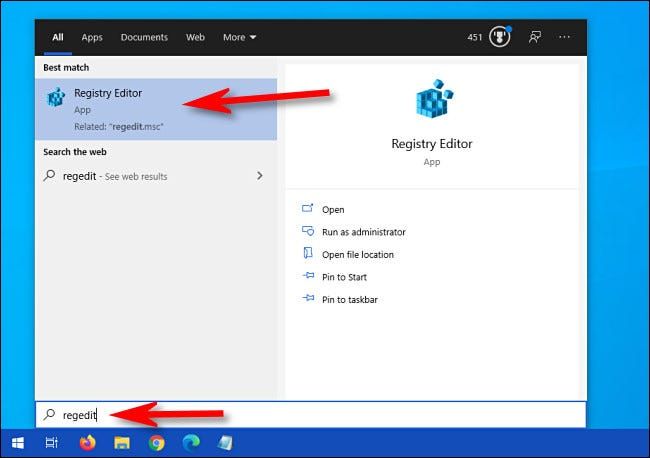
Se abrirá una nueva ventana y vamos a tener que explorar el registro usando la barra lateral del lado izquierdo, tendremos que llegar a la siguiente ubicación:
HKEY_LOCAL_MACHINE\SOFTWARE\Microsoft\Windows\CurrentVersion\Shell Extensions\
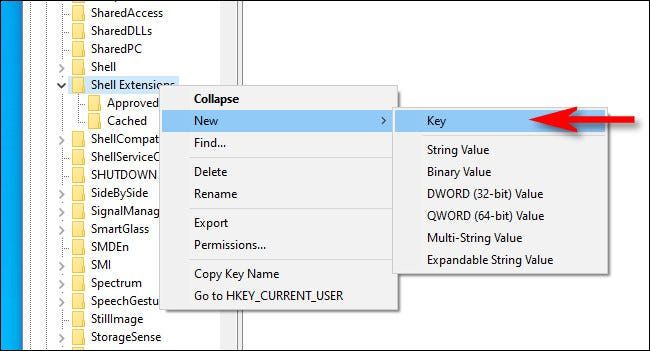
Una vez que lleguemos a esta ubicación, vamos a tener que dar clic derecho sobre “Shell Extensions” desde la barra lateral y elegir Nueva > Clave. Aparecerá una nueva carpeta debajo de “Shell Extensions” y vamos a tener que escribir el nombre “Blocked”.
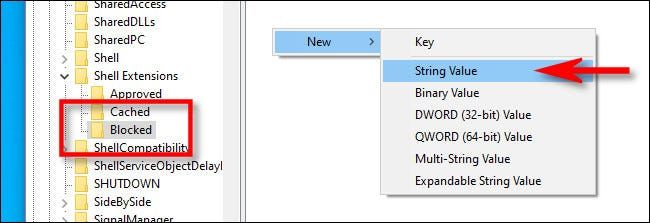
Ahora seleccionamos la clave o carpeta que acabamos de crear y nos vamos del lado derecho, damos clic derecho en un espacio en blanco y tendremos que elegir Nuevo > Valor de cadena.
A continuación, tendremos que copiar y pegar como nuevo valor de cadena lo siguiente:
{7AD84985-87B4-4a16-BE58-8B72A5B390F7}
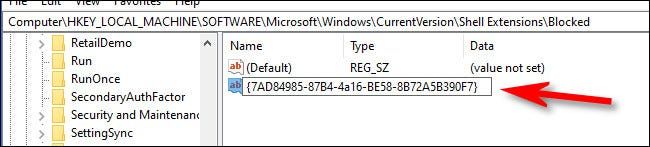
Lo que haremos aquí será agregar la opción de “Trasmitir al dispositivo” en la lista de extensiones Shell bloqueadas. De esta forma no aparecerá nuevamente en el menú del explorador de archivos de Windows.
Y básicamente, eso sería todo. Ahora lo único que queda por hacer es reiniciar el ordenador para que los cambios surtan efecto.

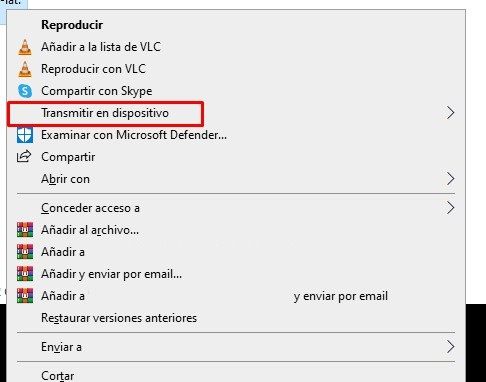
¿Tienes alguna pregunta o problema relacionado con el tema del artículo? Queremos ayudarte.
Deja un comentario con tu problema o pregunta. Leemos y respondemos todos los comentarios, aunque a veces podamos tardar un poco debido al volumen que recibimos. Además, si tu consulta inspira la escritura de un artículo, te notificaremos por email cuando lo publiquemos.
*Moderamos los comentarios para evitar spam.
¡Gracias por enriquecer nuestra comunidad con tu participación!